在日常办公中,文字间距直接影响文档的可读性与美观度。合理的间距能让版面清晰易读,过密或过疏都会破坏整体观感。掌握WPS文字左右间距的调整技巧,是提升文档质量的关键。下面分享2个实用方法。
一、“调整宽度”法
当想统一调整文字整体宽度以改变左右间距时,这个方法很高效。
1.选中需要调整间距的文字内容,比如文档标题;
2.在顶部菜单栏的【开始】选项卡下,找到【中文版式】按钮,点击后在下拉菜单中选择【调整宽度】;
3.在弹出的“调整宽度”对话框里,根据需求修改【新文字宽度】后的字符数,设置完成点击【确定】,文字左右间距就会按新宽度调整。
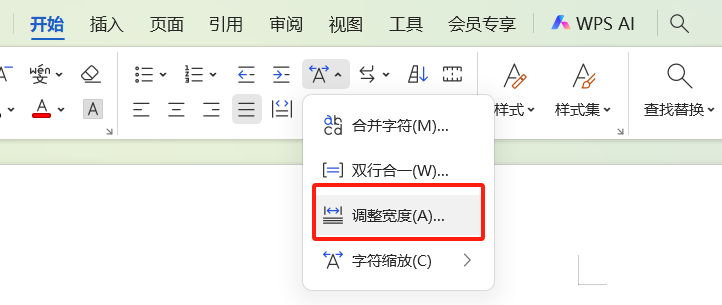
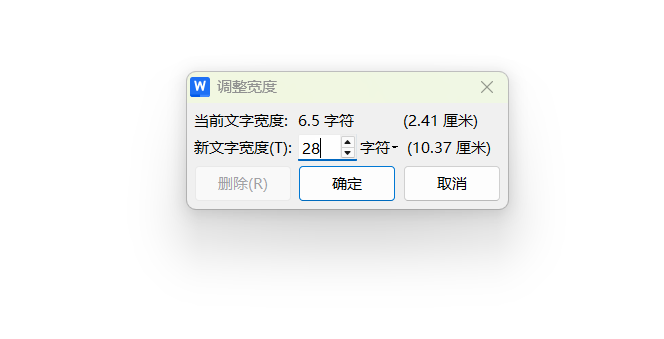
二、“字体”法
若想更细致地控制间距大小,可选择此方法。
1.选中目标文字,然后右键点击选中的文字,在弹出的菜单中选择【字体】,打开“字体”设置窗口;
2.切换【字符间距】选项卡,在【间距】下拉菜单中选择“加宽”;
3.在【度量值】处输入具体的间距数值(单位为磅),数值越大,文字左右间距越宽;
4.最后点击【确定】,即可精准调整文字左右间距。
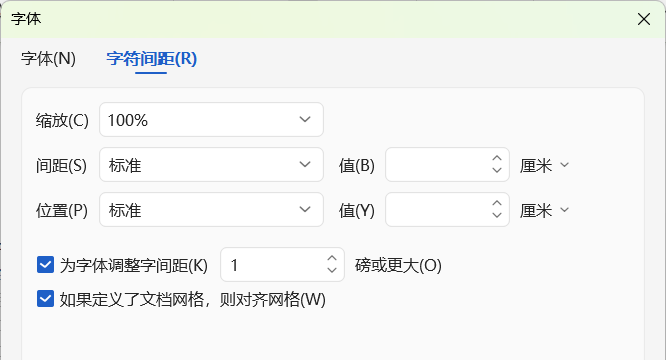
掌握这两个技巧,能让你轻松应对WPS文档中文字左右间距的调整需求,让文档排版更美观、专业,提升办公效率。









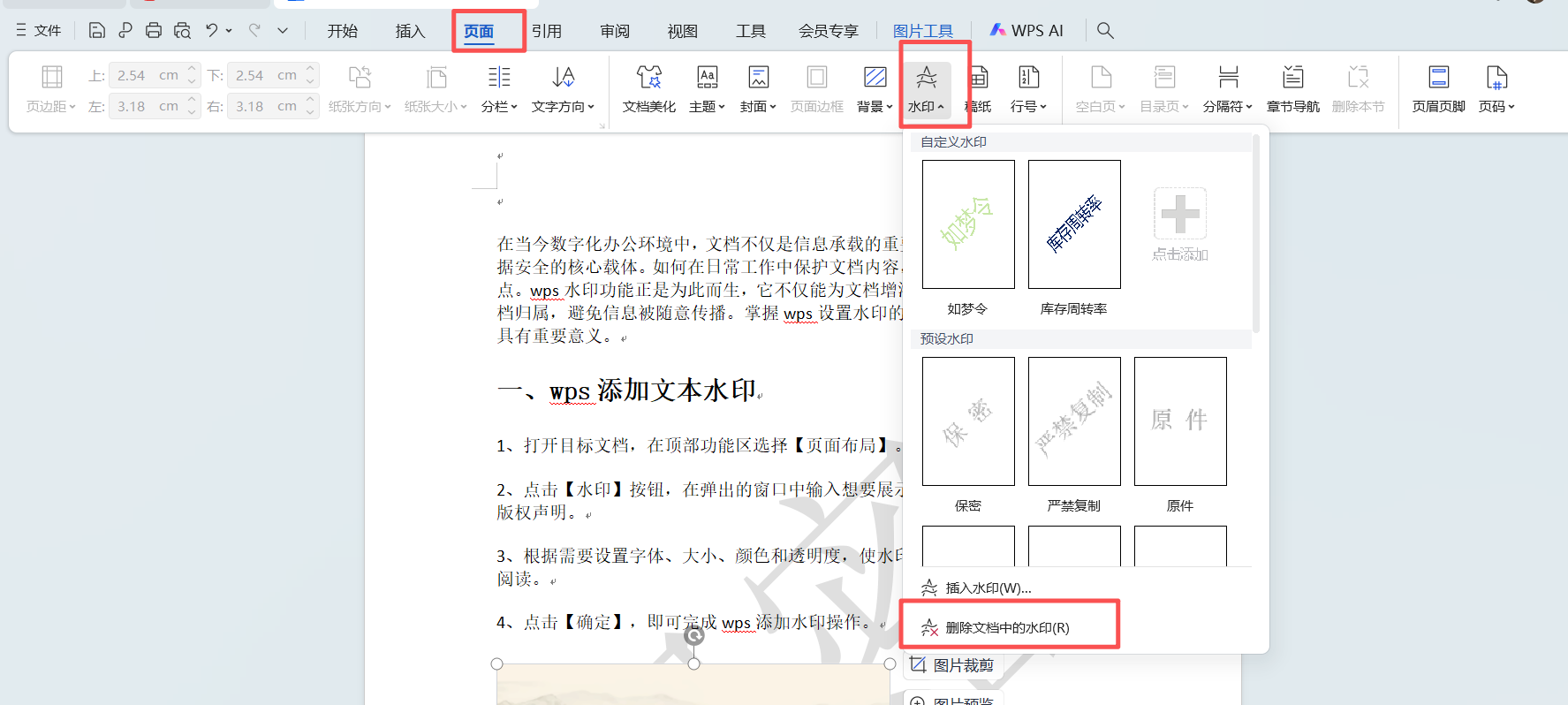
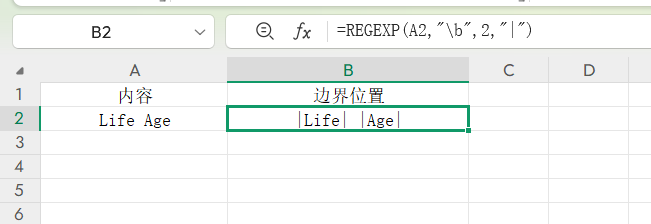

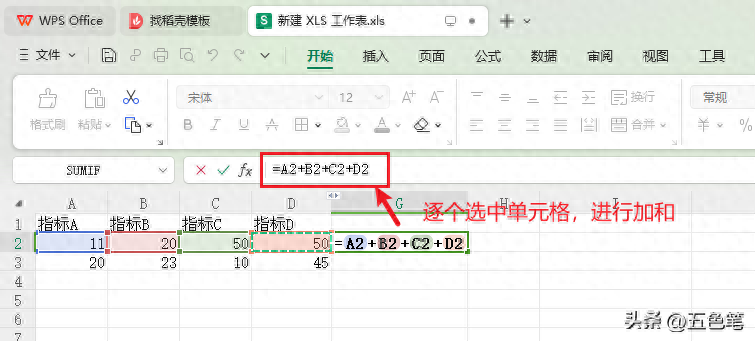
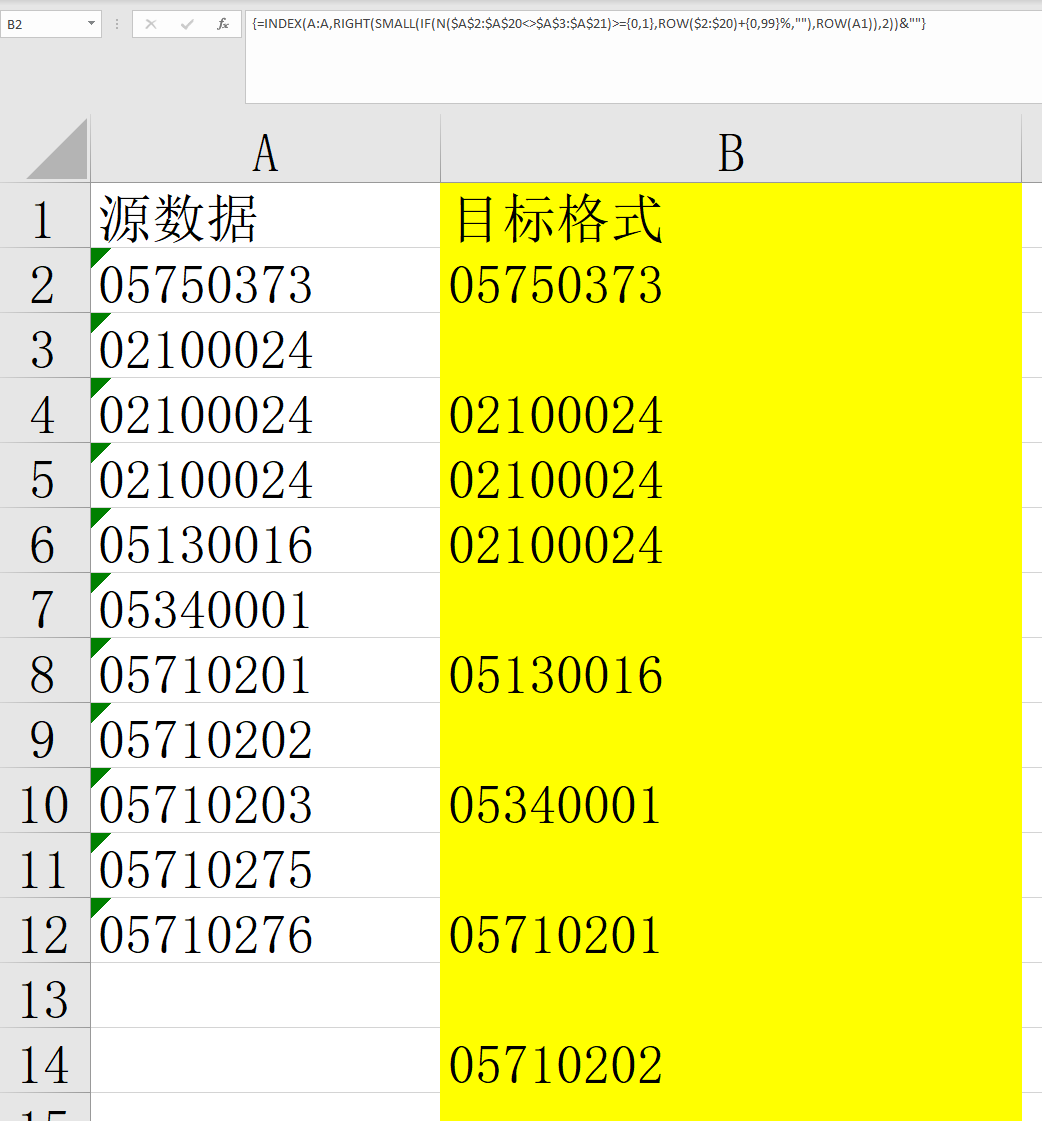
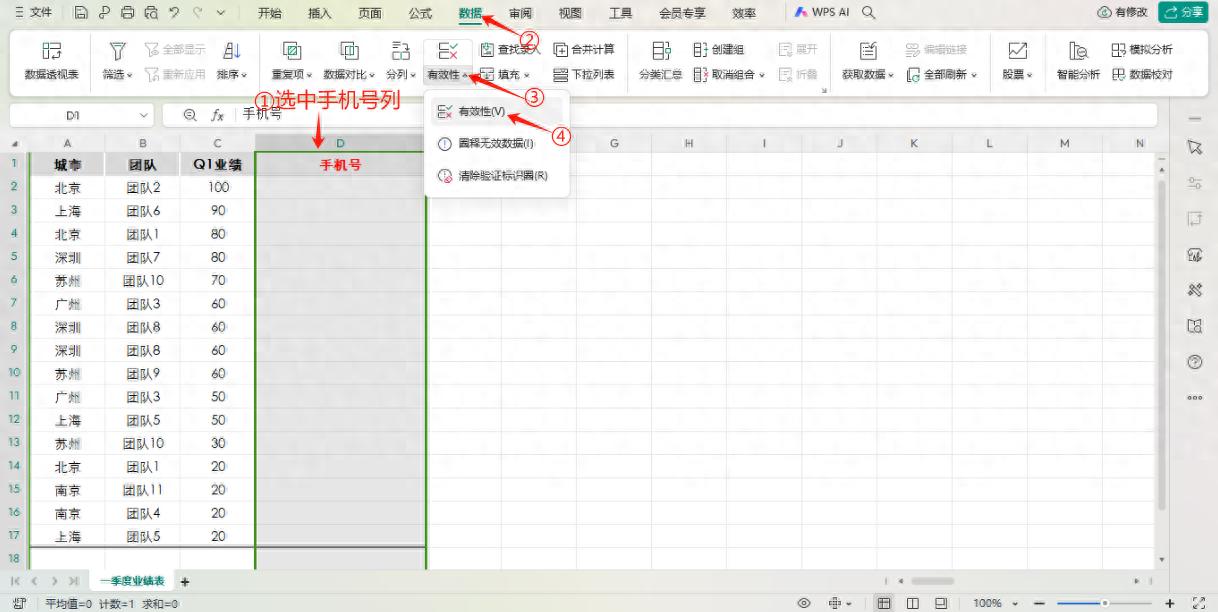

评论 (0)